ナビゲーションペインの表示(Microsoft Word)
大きなドキュメントや複雑なドキュメントで作業していると、場所を失い、情報を探すのに多くの時間を費やすことがよくあります。 Wordには、ドキュメント内をすばやく簡単にナビゲートするのに役立つツールが含まれています。このツールは一般にナビゲーションペインと呼ばれますが、Word 2007をまだ使用している場合は、ドキュメントマップとして知っているかもしれません。 (Microsoftは、Word 2010の導入により、名前をドキュメントマップからナビゲーションペインに変更しました。)
ナビゲーションペインまたはドキュメントマップの表示は簡単です。リボンの[表示]タブを表示することから始めます。次に、[表示]グループ(Word 2007では[表示/非表示]グループを探します)で、[ナビゲーションウィンドウ]または[ドキュメントマップ]チェックボックスがオンになっていることを確認します。これらの同じ手順に従って、この機能のオンとオフを切り替えます。ペインの右上隅にある[X]をクリックして、ナビゲーションペインを閉じることもできます。 (図1を参照)
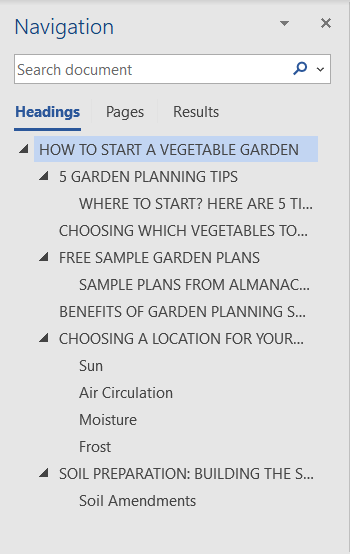
図1.ナビゲーションペイン。
ドキュメントのアウトラインが画面の左側に表示され、ドキュメントのテキストが右側に表示されるため、ナビゲーションペインまたはドキュメントマップのどちらを使用しているかがわかります。
_WordTips_は、費用効果の高いMicrosoftWordトレーニングのソースです。
(Microsoft Wordは、世界で最も人気のあるワードプロセッシングソフトウェアです。)このヒント(6029)は、Microsoft Word 2007、2010、2013、2016、2019、およびOffice365のWordに適用されます。